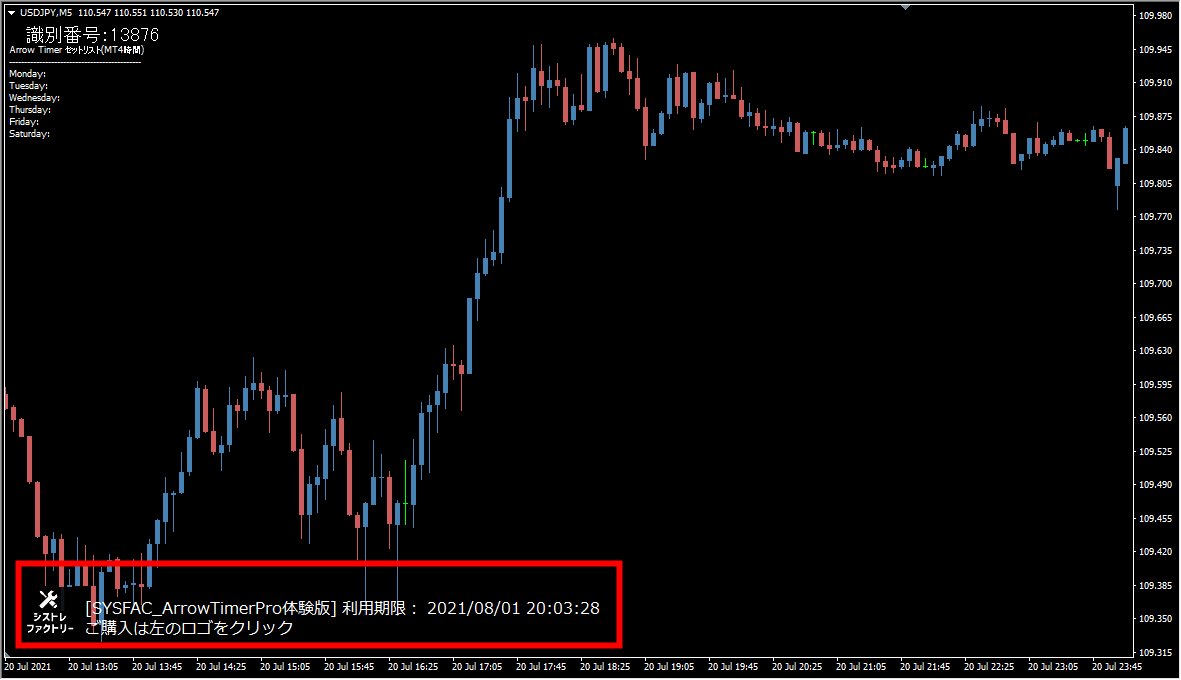ハイローオーストラリアで時間指定エントリーができる「SYSFAC_ArrowTimerPro」
今回ご紹介するのはSYSFAC_Arrow_Timer_Proというインジケーターです。
日本時間9時55分前後の仲値でドル円の大きな動きを狙ったり、日本時間午前0時(夏時間)のロンドンフィックスを狙うものです。
曜日ごとにエントリーする時間の設定が可能で、MT4時間かローカル時間かも選ぶことが出来ます。
(時間指定注文が可能な通貨に関してはハイローオートの仕様に準拠しています)
AUD/JPY、AUD/NZD、AUD/USD、CAD/JPY、CHF/JPY、EUR/AUD、EUR/GBP、EUR/JPY、EUR/USD、GBP/AUD、GBP/JPY、GBP/USD、NZD/JPY、NZD/USD、USD/CAD、USD/CHF、USD/JPY、BTC/USD、BTC/JPY、ETH/USD、ETH/JPY、GOLD、XAUUSD
バイナリーオプションで時間指定エントリーができる「SYSFAC_ArrowTimerPro」有料版 ダウンロード
1週間の無料お試し付き
販売価格 3,300円(税込)
※二次配布防止のため、購入時に登録した口座番号のMT4でのみ稼働します。ただし口座番号は後から自由に変更できます。変更方法はこちらを参考にしてください。
※SYSFAC_ArrowTimerProはAutoMultiTrader(AMT)と同期して動きますので、FX-EAラボ経由でAMTを契約されているお客様のみご利用いただけます。
現在締結中の定期支払いプランを、AMTホームページの「マイページ」にあります「お支払い・その他」より一旦解約していただき、
その後、FX-EAラボのプロモーションコードより新規でご購入いただければ変更が完了します。
現在のAMT定期支払いプランを途中解約されましても、
残りの有効期限は失効せずにそのまま期限が延長されてご利用いただけますのでご安心ください。
もし、新規でAMTをご利用される方はこちらからお申し込みください。

MT4への適用方法
SYSFAC_Arrow_Timer_Proをダウンロードするとzipファイル形式ですので展開して、中身のファイルをフォルダから取り出してMT4の【Indicators】フォルダに直接入れて下さい。
次にMT4とインジケーターのDLL許可をとります。こちらを参考に設定を変更してください。
その後MT4を再起動するかナビゲーターウィンドウを更新していただくと、ナビゲーターウィンドウにSYSFAC_Arrow_Timerが表示されていますので、取引したい通貨のウィンドウを作り、そこへドラッグ&ドロップで適用して下さい。
その後、下記のパラメータウィンドウが開きます。
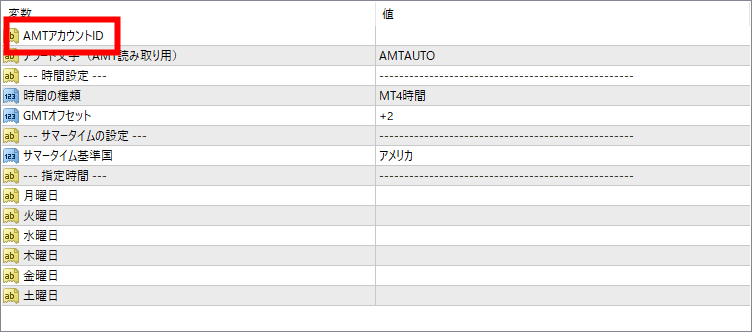
パラメータウィンドウが開いたら一番上の段にあるAMTアカウントIDにはAutoMultiTraderのアカウントIDを入力します。
アカウントIDは、AutoMultiTraderの【マイページ】→【プロフィール設定】より確認することができます。
複数のMT4で同時に立ち上げる場合は別でライセンスの購入が必要ですのでご注意ください。
アラート文字
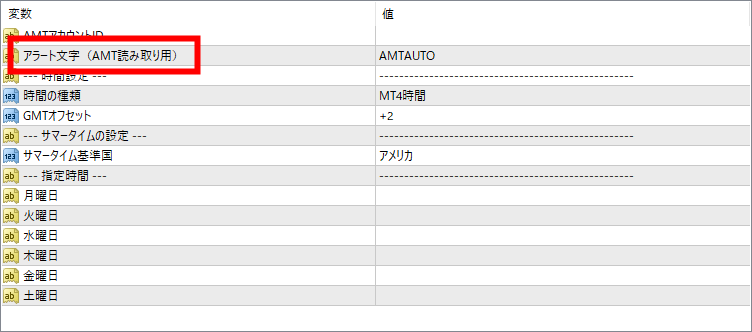
ここを変えると、アラートが鳴った時に表示される先頭の文字を変更することができます。
通常は特に変更する必要はありませんが、AutoMultiTrader(AMT)で複数通貨や、複数のインジケーターを同時に使用する場合などは、ここの文字を変更してAutoMultiTraderで拾うアラートの種類を区別します。
初期設定では【AMTAUTO】になっています。
→AutoMultiTrader側のアラート設定方法はこちら
時間の種類
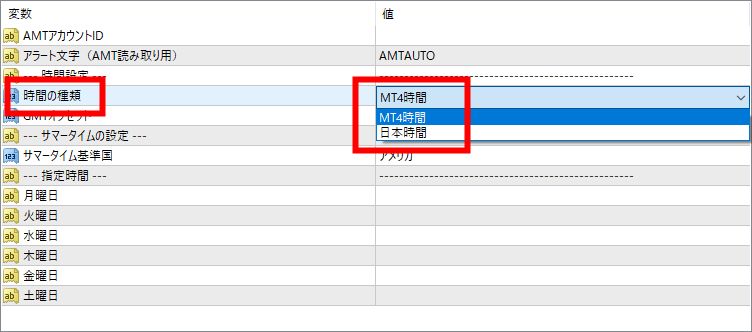
まず指値注文を行う前の準備として時間設定を行います。
SYSFAC_Arrow_Timer有料版ではMT4時間の他に、日本時間を選択することができます。
MT4時間での取引を行う場合はここからの設定は不要ですが、日本時間を基準にしてご利用する場合はGMTオフセットをお使いのFX業者のサーバーに合わせて変更します。
GMTオフセット(日本時間で利用時のみ)
GMTオフセットは「契約しているFX会社のサーバー時間とグリニッジ標準時(GMT)の時間差」を指します。
ですので、ご利用のFX会社によって設定が異なります。(デフォルトでは+2(MT4・NY時間)に設定されています)
そしてGMTは下記の計算式で算出します。
FX会社のサーバー時間 - グリニッジ標準時(GMT) = GMTオフセット
FX会社のサーバー時間を確認してみよう
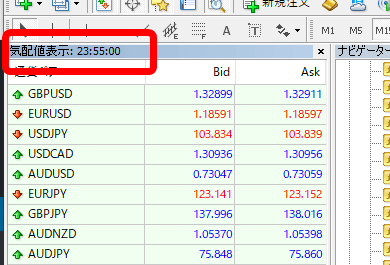
FX会社のサーバー時間はMT4の気配値ウィンドウ上部に表示されます。(市場が閉まっているときはここも止まるので注意)
ここを確認したら、グリニッジ標準時(GMT)を確認します。
上記の2つの時間を先程の「FX会社のサーバー時間 - グリニッジ標準時(GMT)」の式に当てはめると設定するべきGMTオフセットの時間がわかります。
例として、例えばFX業者のサーバー時間が12:15分で、グリニッジ標準時が09時15分だった場合は、GMTオフセットは「+3」
FX業者のサーバー時間が9時でグリニッジ標準時が15時だったら「-6」になります。
下記に業者別のGMTオフセット値をまとめましたので参考にしてください。
| 主なFXブローカー | パラメータに入力するGMT |
| XM※ OANDA AXIORY TitanFX FXOpen FXCC HotForex FX Pro FXTF |
+2 |
| ThinkForex AAAF AVA TRADE EXNESS FXCMジャパン |
0 |
| 外為ファイネスト FORX.com |
+9 |
※GMTオフセットには冬時間を入力します。
※XMは1週間程度サマータイムの切り替わりが一般的な業者と異なりますのでご注意ください。
※Bigbossはサーバー時間が2つありますのでご注意ください(+2か+9)
※シストレファクトリーのツールは全てサマータイムが自動で切り替わります。
サマータイム基準国の設定
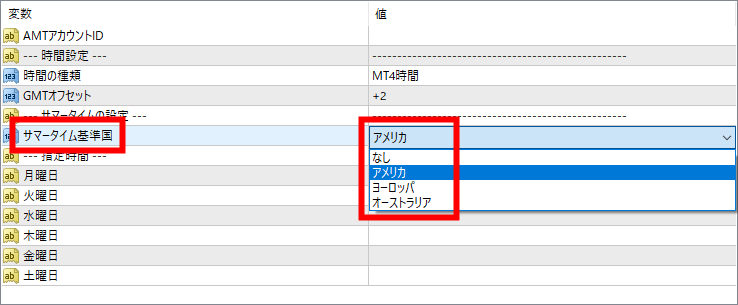
サマータイムもMT4時間を利用する場合は設定はデフォルトのままで良いですが、日本時間を利用する場合に設定が必要です。
FX業者のサーバーが基準としている国(アメリカ、ヨーロッパ、オーストラリア)の3つから選びます。ただし、日本人に人気のブローカーの殆どがアメリカを採用しています。
ハイローオーストラリアでエントリーする時間の設定
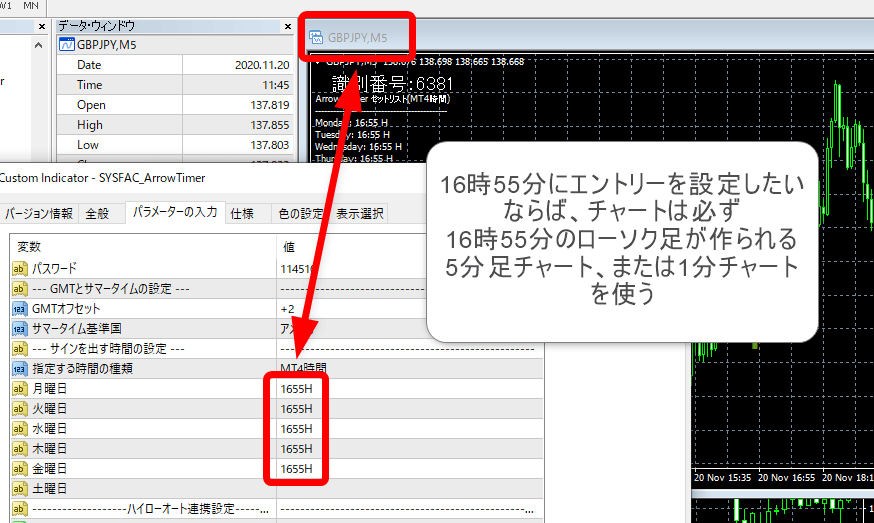
続いてはエントリー時間設定の解説です。
まず重要事項として、SYSFAC_Arrow_Timer_Proはサインがでて次の足でエントリーが基本となり、SYSFAC_Arrow_Timer_Proは指定した時刻の1つ前のローソクに矢印を出します。(自動売買システムのフライングエントリーに対応するため)
そのため、例えば5分足チャートで17:00に指定すると、SYSFAC_Arrow_Timer_Proは16:55に矢印を出し、AutoMultiTrader側では「アラート時刻より次の足」などに購入タイミングを指定することで17:00ちょうどのエントリーが可能となります。
次にMT4チャートの時間足を選ぶ時ですが、正しいエントリーを可能にするためにはチャートにその時間のローソク足が作られる必要があります。
例えば12時01分や15時03分のような1分単位で指値を入れたい場合は、MT4のチャートを1分足に設定しておく必要があります。5分足や15分足チャートでは1分単位のローソクは形成されませんからね。
指値の希望が15時、18時、21時など1時間単位でしたらMT4のチャートは1分でも15分でも1時間のチャートでも、15時、18時、21時のローソク足は作られますので大丈夫です。
1分足を使う注意事項としては、例えば12:03にエントリーをセットした場合はSYSFAC_Arrow_Timer_Proが12:02に矢印を出して次の足でエントリーすることになります。
この時に、もし12:02にティックがなくてローソク足が作られなかった場合は矢印が出ずにエントリーしないということがサーバーの弱い業者でまれにありますが、こちらはエラーではありませんのでご注意下さい。
エントリー時間の入力方法
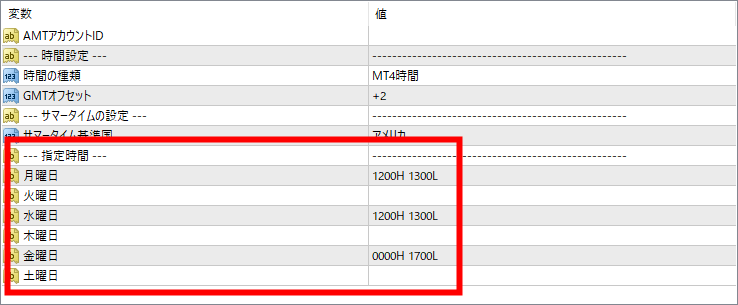
エントリー時間とハイかローかの注文設定ですが、パラメータの曜日ごとに「4桁の数字+H(ハイ)かL(ロー)」の注文で表記します。
指定できる時間は1分単位で00時00分~23時59分で、複数注文を入れる場合は注文の間に「,」半角コンマ、または半角スペースか全角スペースのどれかで区切って下さい。
例えばMT4時間の冬期間に日本の仲値とロンドンフィックスでハイを注文を入れたい場合は、日本時間と-7時間の差がありますので、1655H,0700Hと入力します。
なお、24:00にハイエントリーしたい場合は、2400Hは書式としてご利用できませんので、0000Hとご記入下さいね。
また、時間を複数入力する場合はスペースやコンマで区切りますが、一つしか時間指定をしない場合に、書式の後ろにスペースなどを入れてしまうとエラーがでますので気をつけて下さいね。
エントリー可能時間は、お使いのFX業者さんのローソク足が作られている時間に限ります。
例えばXMのサマータイム時の場合はローソク足は土曜日の05:50までしか作られませんので、05:55分エントリーなどは不可能です。
AutoMultiTrader側の設定
SYSFAC_Arrow_Timer_Proのアラートは【AMTAUTO_通貨名(6文字)_エントリー方向[サインツール名]】となります。
ですので、AutoMultiTrader側のアラート設定は下記の設定でOKです。
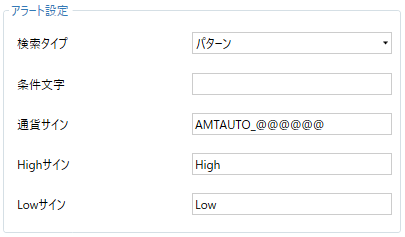
もし複数通貨や、複数のインジケーターを同時に使用する場合にアラートを分けてAutoMultiTraderで読み取りたい場合は下記の【アラート文字(AMT読み取り用)】を変更すると、アラートの先頭文字を変更することができます。
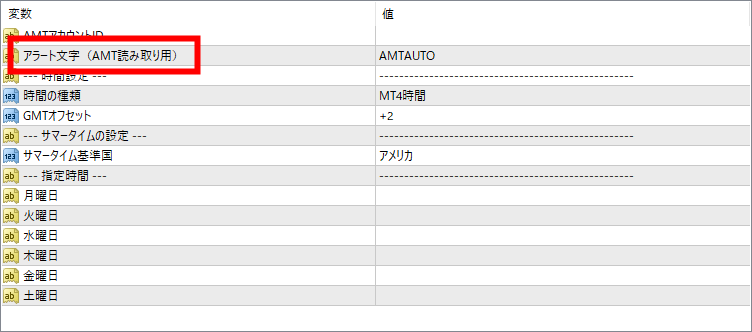
【AMTAUTO_通貨名(6文字)_エントリー方向[サインツール名]】
※上記の赤文字部分を自由に変更可能です。
よくあるお問い合わせ
SYSFAC_Arrow_Timer_Proは月額ではなく、1回課金で利用できる買い切り価格です。
ただし、AutoMultiTraderをFX-EAラボ経由でご利用中のお客様のみご利用いただけます。
新規でAutoMultiTraderをご利用される方はこちらから、すでにAutoMultiTraderをご利用になられている方は、下記の手順で変更をお願いします。
※現在利用しているAutoMultiTraderをFX-EAラボ経由へ変更したい場合
現在締結中の定期支払いプランを、AMTホームページの「マイページ」にあります「お支払い・その他」より一旦解約していただき、
その後、FX-EAラボのプロモーションコードより新規でご購入いただければ変更が完了します。
現在のAMT定期支払いプランを途中解約されましても、
残りの有効期限は失効せずにそのままご利用いただけますのでご安心ください。
また、前のお支払いの直後に乗り換えのお支払いをされる場合についても、
有効期限は上書きではなく加算されるようになっておりますのでご安心ください。
はい、FX-EAラボ経由でAutoMultiTraderのご利用が必要です。
新規でAutoMultiTraderをご利用される方はこちらから、すでにAutoMultiTraderをご利用になられている方は、下記の手順で変更をお願いします。
※現在利用しているAutoMultiTraderをFX-EAラボ経由へ変更したい場合
現在締結中の定期支払いプランを、AMTホームページの「マイページ」にあります「お支払い・その他」より一旦解約していただき、
その後、FX-EAラボのプロモーションコードより新規でご購入いただければ変更が完了します。
現在のAMT定期支払いプランを途中解約されましても、
残りの有効期限は失効せずにそのままご利用いただけますのでご安心ください。
また、前のお支払いの直後に乗り換えのお支払いをされる場合についても、
有効期限は上書きではなく加算されるようになっておりますのでご安心ください。
SYSFAC_Arrow_Timer_Proは口座認証を行っておりますので、カード決済時に登録されたMT4でのみご利用いただけます。
複数のMT4でご利用の場合はその都度ご購入して頂く必要がございます。
※購入時に登録した口座番号についてはあとから自由に変更が可能です。口座番号を変更する場合はこちらを参考にしてください。
設定した一つ前の足にサインを出しますので、フライングエントリーはAutoMultiTrader側が許可している一部の時間取引によっては可能です
申し訳ございませんが未対応です
このインジケーターは設定した時間の「一つ前の足に矢印を表示」しますので、指定した時間のローソクに矢印は表示されません。
AutoMultiTrader側を設定を「アラート時刻より次の足」などに購入タイミングを指定することで狙った時間でのエントリーが可能となります。
この方式はフライングエントリーが利用できるというメリットがあるので採用しています